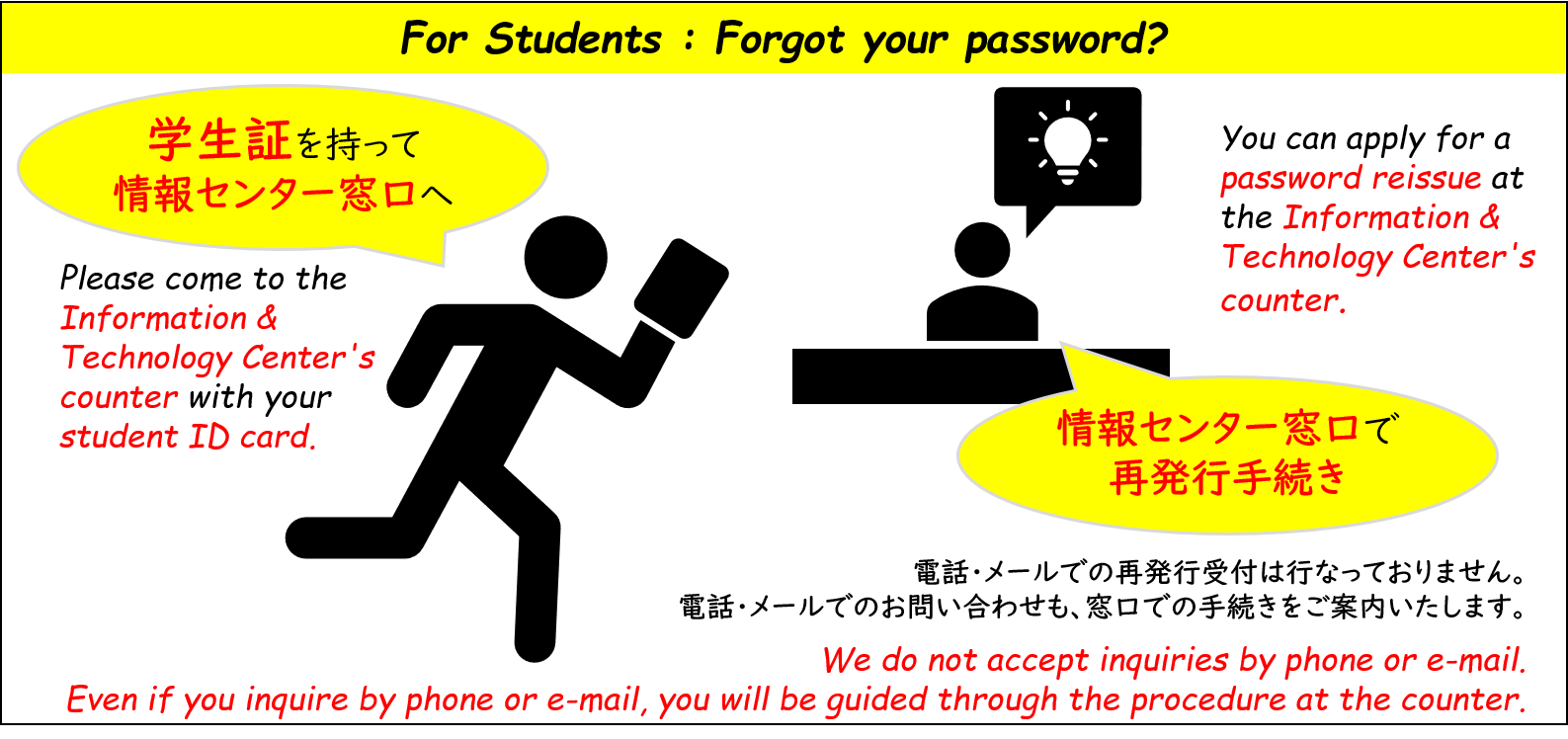▼ MAINアカウント / パスワード / 個人のデバイス(PC/スマホ) / 印刷 / 授業に関すること / 学外ネットワークサービス / その他
- 本学のインターネットサービス(Port Hepburn、Microsoft365、manaba等)にサインインできない
- 「アカウントがロックされています」と表示される
- MAINアカウント(パスワード)がわからない/サインインできない(新入生)
- Port Hepburnにログインできない
- MAIN アカウントにサインインできない
- manabaからForms や OneDrive へのリンクにアクセスできない
- MGメールにサインインできない(卒業生)→卒業生サービスへ
- 【多要素認証】を設定したい ▶「多要素認証」設定マニュアル へ
- 【多要素認証】のFAQ ▶「詳細情報が必要」/「Microsoft Entra ID」/ その他
- PCスペック/ストレージの確認方法
- ブラウザのキャッシュをクリアする方法
- Webページの表示がおかしい / 表示が遅い / 別のページが開く ▶「キャッシュクリア」へ
- Wi-Fiにつながらない/通信速度が遅い
- 有線LANを使用したい
■ 印刷に関すること
- 学内で印刷をしたい ▶「印刷について」へ
- Webページを無駄なく簡単に印刷したい ▶「Webページのエコ印刷とPDF変換」へ
- Webページを無駄なくきれいに印刷したい ▶「Webページのエコ印刷とPDF変換(Webキャプチャ編)」へ
- 印刷ポイントを確認したい ▶「残ポイントの確認方法」へ
- 印刷ポイントを追加したい ▶「印刷ポイント上限値追加申請」へ
- カラーで印刷したい ▶「カラープリンタ」へ
- オンデマンドプリンタに送信したジョブの有効期限は?
- オンデマンドプリンタの用紙サイズは?
- 学生証を忘れましたが印刷できる?
- USBメモリー内のファイルを印刷したい
- iPhoneの写真が印刷できない
- 以前のオンデマンドプリンタの表示を削除したい
■ 授業に関すること
- パソコンを利用して、授業で発表(投影)したい
- ゼミの発表準備のため、学生だけで教室の機器を使用したい
- プライベートフォルダーに保存したい
- 個人のPCで学内のPC環境(SPSS等)を使用したい ▶「AVD」へ
■ 各アプリのFAQ
▶ 問題が解決しない。相談、質問したい。▶お問合せ(情報センター)へ
■ MAINアカウント関連
▼Q:本学のインターネットサービス(Port Hepburn、Microsoft365、manaba等)にサインインできない
- サインインには「認証」が必要なサービスがあります。まず、MGメールにサインインをしてください。
▶「「多要素認証」について」参照
他のサービスを利用する場合は、その後サインインしてサービスの不具合の状況を切り分けてください。
- トップページの「お知らせ」にて、サーバー等のメンテナンス情報や、障害等のお知らせを確認してください。
- サーバーへのアクセスが集中していると、接続できない場合があります。時間をずらして接続を試みてください。特に授業時間の前後はアクセスが集中しますので注意してください。
- Edge、Chrome、Safariなど推奨環境を使用してください。一部のアプリ等では開けない場合があります。
- Cookie、JavaScriptが無効になっていると利用できないサービスもあります。(manaba)
- 解消されない場合は、情報センターに「お問合せ」ください。
※原因を切り分けるため、サービス、端末やブラウザを変えてサインインを試みて、できるだけ詳しく状況をお知らせください。- ひとつのサービスか?複数のサービスか?
- ひとつのデバイス(スマホ / PC)か?複数のデバイスか?
▼Q:「アカウントがロックされています」と表示される
- 短時間に5回連続でパスワードを間違えると、30分間アカウントがロックされます。
※「学内Wi-Fi」への接続エラーも同様です。※参照「パスワードを変更したい」 - 授業等で至急解除が必要な場合は、情報センターへご連絡ください。
▼Q:MAINアカウント(パスワード)がわからない/サインインできない(新入生)
- 特別入試合格者へ発行される「入学前アカウント」では、manabaや教務Webは利用できません。
- 入学後は、オリエンテーションやUCAROで配布される「MAINアカウント通知書」に記載のアカウントで利用してください。
- 使用を開始するには、まず初期パスワードを変更する必要があります。
※参照:「Port Hepburn(ポートヘボン)を使う 」 - 新入生は、通知時期により利用開始日が異なりますが、4月1日には全員が利用可能となります。
▼Q:Port Hepburnにログインできない
- 下記のチェック項目とエラーコード、また、注意情報をトップの「お知らせ」にて確認してください。
- ユーザ名は、MAINアカウント
- 半角・英数・小文字、前後のスペースは不可
| エラーコード | 内容 |
|---|---|
| E000 | ユーザ名のエラー |
| E107 | パスワードのエラー |
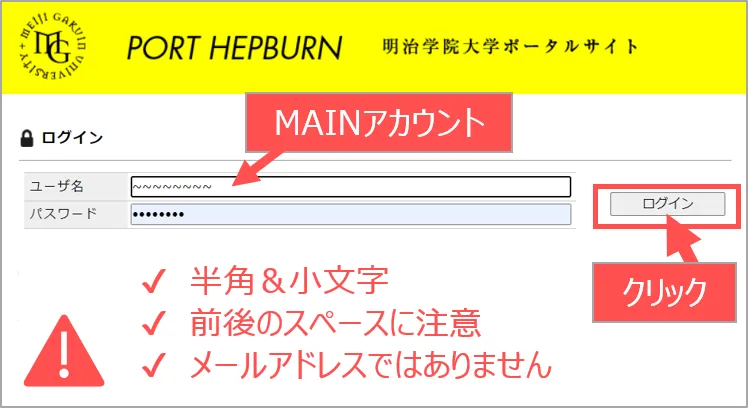
▼Q:MAIN アカウントにサインインできない
- 「MAINアカウントにサインインできないときの対処方法」のページを参照してください。
▼Q:Forms や OneDrive へのリンクにアクセスできない
- manaba に掲載された Forms や OneDrive へのリンクにアクセスできないときは、ブラウザが記憶しているキャッシュ内のアカウントが違っている場合があります。
- 「ブラウザのキャッシュを消去する方法」を実行してから再度アクセスを試してください。
■ パスワード関連
▼Q:MAINパスワードを変更したい
- PORT HEPBURNにログインして「システム設定」内の「MAINパスワード変更」をクリックし、
「MAINパスワード変更Webログイン」サイトで変更してください。▶「MAINパスワードの変更」参照
- 新たなパスワードを作成する際は、パスワードの基本をもう一度確認してください。
※参照「MAINアカウントについて」>「パスワード」 - 個人用デバイスの学内 Wi-Fi 設定も忘れずに更新してください。(バックグラウンドで認証エラーを繰り返すとロック状態になります。
▼Q:安全なパスワードを作成したい
- 8文字以上の英(大文字/小文字)数字、記号を組み合わせて複雑な文字列にしてください。
- 誕生日や名前、電話番号は、推測されやすいので避けてください。
- 辞書に載っている単語、単純な文字の羅列は、解析されやすいので避けてください。
- サービスごとに違うパスワードを設定してください。※複数のサービスで同じパスワード使うと、漏洩してしまった時に、別のサービスにも不正にログインされる危険があります。
- 詳しくは、右のサイトを参考にしてください。※「チョコっとプラスパスワード 」(IPA)
■ 個人のデバイス(PC/スマホ)の問題
▼Q:Webページの表示がおかしい / 表示が遅い / 別のページが開く
▼Q:Wi-Fiにつながらない/通信速度が遅い
- デバイスの設定と対象エリアを確認してください。※参照「学内Wi-Fi」
- パスワードを変更していませんか?ログインエラーを繰り返すとロックがかかります。
※参照「パスワードを変更したい」 - デバイスを再起動すると解消する場合があります。
- 下記のリンクより、公式サポートの手順をお試しください。
▼Q:有線LANを使用したい
- 一部の教室には、学生席に「LANポート」が設置されています。貸出PC、個人のPCとも接続できます。安定した通信が必要な場合は「有線LAN」を使用してください。※LANケーブルは、各自で持参してください。
- 「有線LANの接続方法」参照
■ 印刷に関すること
▼Q:オンデマンドプリンタに送信したジョブの有効期限は?
- 送信された印刷ジョブは、48 時間( 2 日間)で削除されます。
▼Q:オンデマンドプリンタの用紙サイズは?
- A4、A3、B5です。ポイント消費数は同じです。
▼Q:学生証を忘れましたが、オンデマンドプリンタで印刷できる?
- できます。 タッチパネルに、MAIN アカウントとパスワードを入力してください。
▶「オンデマンドプリンタ>印刷手順」
▼Q:USBメモリー内のファイルを印刷したい
- オンデマンドプリンタに直接USBメモリは挿入できません。
コンピュータ実習室(自由利用) または 貸出PC から印刷してください。
▼Q:iPhoneの写真が印刷できない
- iPhoneの高効率フォーマット(HEIF)で撮影した写真は、転送設定が「元のフォーマットのまま」の場合は、印刷できません。設定 > 写真 > 「MacまたはPCに転送」を「自動」にしてください。
▼Q:以前のオンデマンドプリンタの表示を削除したい
■ 授業に関すること
▼Q:パソコンを利用して、授業で発表したい
- 教室の設備に接続して、プロジェクタから投影することができます。利用する場合は、授業担当教員に相談してください。
- 常設PCおよび貸出ノートPCは、常設の映像ケーブル(HDMI/VGA)を接続し投影できます。USBメモリやOnedrive等にファイルを保存して持参してください。
- 個人のデバイスを映像ケーブルに接続することもできますが、薄型のノートパソコンやタブレット(MacBook、Surface、iPadなど)の場合、別途変換アダプタが必要になります。アダプターは持参してください。
- 教室の設備等については、教員用のページで確認してください。※参照「教室/設備(教員用)」
▼Q:ゼミの発表準備のため、学生だけで教室の機器を使用したい
- 学生への視聴覚カギ(AVキー)の貸出は、学生課で行っています。学生課にお問合せください。
▼Q:プライベートフォルダーに保存したい
- 学部生・大学院生共に上限は50MBです。
- あくまで一時的な保存場所であるため、容量の大きいファイルの長期保存は控えてください。
- サーバ障害、通信障害等でファイルが破損した場合の責任は負いません。必ず、複数の場所へこまめにバックアップを取るようにしてください。
- プライベートフォルダは、学外からアクセスできません。※AVDを除く
■ 学外ネットワークサービス
▼Q:自宅から図書館オンライン資料 (日経テレコンなど) を閲覧したい
- ネットワークサービス >「図書館契約オンライン資料」参照
▼Q:学外から学内環境を使用したい
- VPNは自宅などの学外ネットワークから、大学ネットワークに仮想的に接続する仕組みです。
- VPNを使うと学外からでも、学内限定のサービスやシステムを利用できます。
- 「MGU-VPN」参照
▼Q:他の大学でもWi-Fiを利用したい(留学を含む国内外)
- 本学では無線LANローミング基盤「eduroam (エデュローム)」に参加しています。
- 専用のアカウントで、海外の留学先や国内の他の大学などの参加機関においてWi-Fiが利用できます。
- 「eduroam」参照
■ その他
▼Q:授業に必要なパソコンスキルを学びたい
- 大学では、レポート・論文作成、グループ発表等のプレゼンテーション作成、データ集計や統計といった作業があります。それらで主に用いられるのは Microsoft Office の Word・PowerPoint・Excel といったソフトウェアです。
- MAINアカウントでサインインして、下記の Microsoft 公式サイトで学習することをおすすめします。
※参照「Microsoft 365 のヘルプとラーニング」 - また、教員や職員とメールでやり取りする機会も増えます。社会人になる前に、ビジネスメールのマナーやルールをしっかり頭に入れておきましょう。